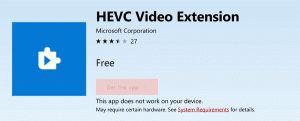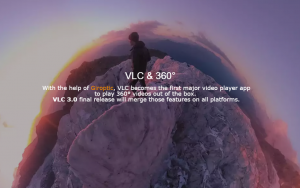Blokir aplikasi apa pun dari mengakses Internet dengan satu klik di Windows 10, Windows 8 dan Windows 7
Saya ingin berbagi dengan Anda aplikasi kecil yang saya kodekan yang memberi Anda kemampuan untuk memblokir aplikasi apa pun agar tidak mengakses Internet. Ini dilakukan hanya dengan satu klik dan menggunakan Windows Firewall bawaan untuk memblokir atau mengizinkannya. OneClickFirewall adalah program kecil yang saya buat yang terintegrasi dengan menu konteks Explorer. Yang perlu Anda lakukan adalah klik kanan aplikasi yang ingin Anda blokir dan pilih "Block Internet Access".
Iklan

Satu kali OneClickFirewall diinstal, ia menambahkan perintah ini ke menu konteks file yang dapat dieksekusi dan pintasan aplikasi:
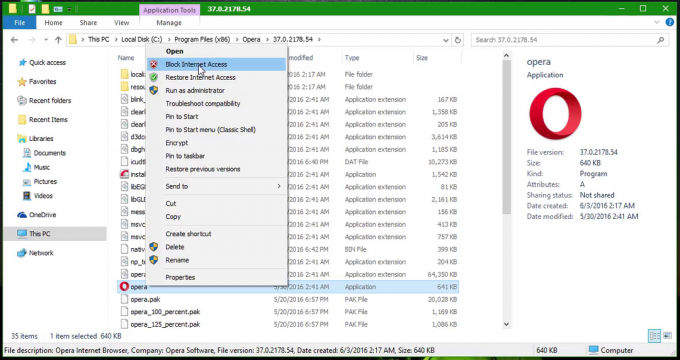
Ini kompatibel dengan Windows 10, Windows 8 dan Windows 7. Seharusnya berfungsi di Windows Vista juga, tetapi saat ini saya tidak dapat mengujinya.
Untuk memblokir aplikasi apa pun agar tidak mengakses Internet dengan satu klik, lakukan hal berikut.
- Unduh OneClickFirewall dari halaman beranda resminya DI SINI.
- Jalankan wizard pengaturan dan ikuti instruksinya.
- Setelah OneClickFirewall diinstal, buka File Explorer dan temukan file aplikasi yang dapat dieksekusi yang perlu Anda blokir agar tidak mengakses Internet. Klik kanan dan pilih Blokir Akses Internet dari menu konteks.

Itu dia. Aplikasi akan diblokir dan tidak akan dapat terhubung.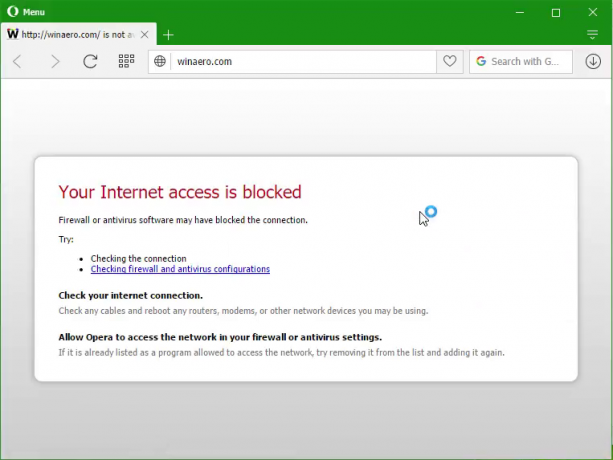
Untuk membuka blokir aplikasi yang diblokir, klik kanan dan pilih "Pulihkan Akses Internet":

Jika Anda tidak tahu EXE mana yang akan diblokir, mulai program yang ingin Anda blokir, buka Windows Task Manager, klik kanan program di Task Manager dan pilih "Go to details".
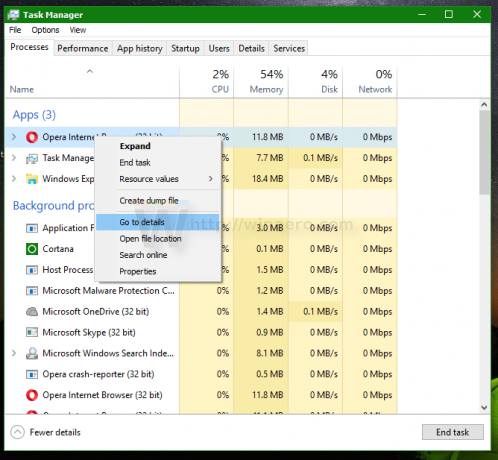
Task Manager akan menunjukkan EXE-nya. Anda kemudian dapat mengklik kanan EXE dan memilih Buka lokasi file untuk membukanya di Explorer dan memblokirnya dengan mengklik kanan.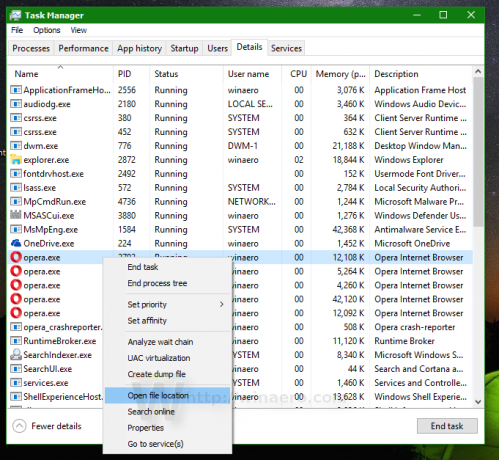
Ini sangat sederhana dan bermanfaat.
OneClickFirewall akan membuat semua aturan Firewall bawaan yang sesuai untuk setiap aplikasi yang Anda blokir dengan cara ini. Karena menggunakan Firewall Windows bawaan untuk membatasi atau mengizinkan akses, ini aman dan tidak memerlukan program tambahan yang berjalan sepanjang waktu.
Saya membuat aplikasi ini karena antarmuka pengguna default untuk mengizinkan atau memblokir aplikasi di Windows Firewall masih membutuhkan terlalu banyak langkah. OneClickFirewall menyediakan integrasi shell Explorer yang hilang yang seharusnya sudah ada di dalamnya.
Dengan OneClickFirewall, saya dapat dengan mudah dan cepat memblokir bahkan aplikasi Metro/Windows Store, termasuk iklan di beberapa aplikasi seperti Solitaire yang mengganggu saya. Hati-hati dengan proses EXE apa yang Anda blokir dengan OneClickFirewall, terutama proses sistem.
Untuk melihat daftar semua EXE yang telah Anda blokir dengan OneClickFirewall, buka Windows Firewall dengan Keamanan Lanjutan dari Alat Administratif. Klik Aturan keluar. Aturan yang dimulai dengan "OneClickFirewall-..." adalah aplikasi yang telah Anda blokir.
Unduh OneClickFirewall di sini.
Tonton video ini untuk melihat aplikasi saya beraksi:
Apa pendapat Anda tentang aplikasi kecil ini? Apakah Anda merasa berguna? Beritahu kami di komentar.